
- Protsessori, RAM-i ja võrgu piiraja koos kuuma vahekaardi tapjaga
- Integreeritud otse Twitchi, Discordi, Instagrami, Twitteri ja Messengeritega
- Sisseehitatud helikontroll ja kohandatud muusika
- Razer Chroma kohandatud värviteemad ja sunnib tumedaid lehti
- Tasuta VPN ja reklaamiblokeerija
- Laadige alla Opera GX
Mõned kasutajad teatasid, et neil on päritoluprobleem, kus platvorm ei suuda teatud veebisaite laadida.
Origini installimiseks peate kõigepealt seda tegema laadige installiprogramm alla EA-stOma veebisaidil.
Mõnikord tekivad ootamatud probleemid ja kasutajad saavad tõrketeate Viga päritolulehe veebisaidi laadimisel. See tõrketeade takistab kasutajatel Origini seadistamist korralikult lõpule viia.
Origini installiprotsessi äkilise peatamise võivad käivitada valed Interneti-ühenduse seaded, rakenduse loaga seotud probleemid ja muu.
Siit saate teada, kuidas seda probleemi lahendada.
7 sammu Origini veebilehtede laadimisvigade parandamiseks
- Lülitage Windowsi tulemüür välja
- Keelake oma kolmanda osapoole pahavaratõrje tarkvara
- Käivita administraatorina
- Eemaldage puhverserver
- Eemaldage brauserist reklaamiblokeerijad
- Lubage rakenduse luba Windowsi tulemüüri kaudu
- Tühjendage brauseri vahemälu
1. Lülitage Windowsi tulemüür välja
Mõnikord Windowsi tulemüür võib teatud rakenduse õigused blokeerida süsteemis muudatuste tegemisest.
Keelake Windows Defenderi tulemüür järgmiselt.
- Ava Kontrollpaneel
- Klõpsake nuppuSüsteem ja turvalisus

- ValigeWindows Defenderi tulemüür> valige Lülitage Windowsi tulemüür sisse või välja

- Valige Lülitage Windows Defenderi tulemüür välja (pole soovitatav)
- Klõpsake nuppuOkeiveendumaks muudatuste salvestamises.
2. Keelake kolmanda osapoole pahavaratõrje
Päritoluluba võib blokeerida teie viirusetõrje või pahavaratõrje lahendus samuti.
Avage viirusetõrje ja leidke valik, mis võimaldab selle keelata.
Proovige installida Origin, kui see ikkagi ei tööta, lülitage viirusetõrje pärast uuesti sisse.
- SEOTUD: 6 parimat mängimonitori täiuslikuks mängimiseks
3. Käivita administraatorina
Käivitage installija Origin administraatorina.
Installeri käitamine administraatorina pakub sellele süsteemimuudatuste tegemisel suuremat prioriteeti.
Paremklõpsake installiprogrammi Origin ja valige Käivita administraatorina et protsess läbi teha.
4. Eemaldage puhverserver
Tundus, et puhverserverite eemaldamine on paljusid kasutajaid selle konkreetse probleemiga aidanud.
Puhverserverite eemaldamiseks Google Chrome'is toimige järgmiselt.
- Valige Chrome'i paremas ülanurgas kolme punkti ikoon> avage Seaded

- Kerige alla ja klõpsake nuppu Täpsem > mine Süsteem > avatud Puhverserveri seaded
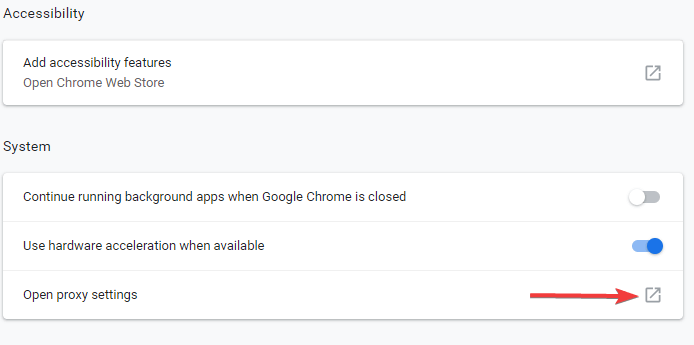
- Aastal Ühendused vaheleht> klõpsake LAN seaded
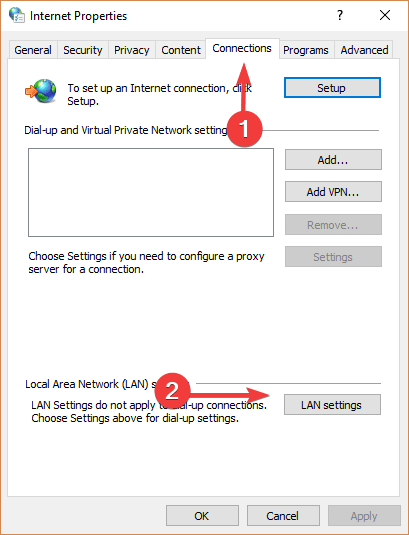
- Under Puhverserverid, veenduge, et teil oleks Kasutage oma kohtvõrgu jaoks puhverserverit kasti märkimata> vajutage Okei
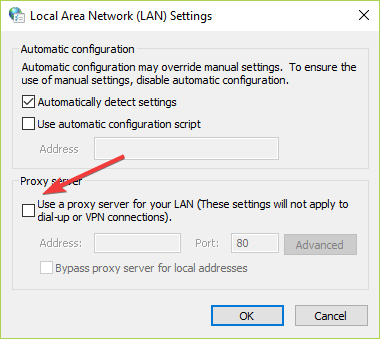
- Kontrollige, kas see muutis.
- SEOTUD: 8 parimat PC-võrguühenduseta mängu
5. Eemaldage brauserist reklaamiblokeerijad
Reklaamide blokeerimise pistikprogramme kasutatakse tavaliselt reklaamide veebisaitidele ilmumise peatamiseks.
Mõnikord võivad need reklaamiblokeerijad segada teatud rakenduse või tarkvara tegevusi.
Keelake oma reklaamiblokeerija Google Chrome'i kaudu, järgides neid samme:
- Klõpsake Chrome'i paremas ülanurgas kolme punkti ikooni> laiendage Rohkem tööriistu > valige Laiendused

- Klõpsake reklaamiblokeerija kõrval oleval lülitil - halliks muutumine tähendab, et see on keelatud
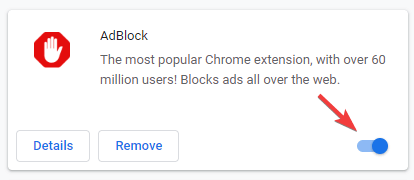
- Kontrollige, kas sellel oli mingit mõju.
6. Luba Origin Windowsi tulemüüri kaudu
Lubage Origini seadistuse käsitsi luba Windowsi tulemüüri kaudu töötamiseks.
Selle ülesande täitmiseks toimige järgmiselt.
- Kõigepealt peate laadige alla installiprogramm Origin ametlikult veebisaidilt
- Proovige installijat käivitada - saate sama veateate
- Vajutage Windowsi logoklahvi + R klaviatuuril> tippige %äppiandmed% väljale Käivita ja vajuta Enter
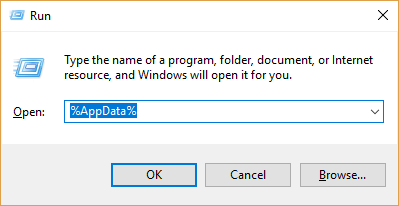
- Avage kaust Origin> avage Thinsetup kaust ja seejärel selles sisalduv kaust - millel on teie seadistuse versioon
- Kopeerige aadressiribal asuv aadressilink
- Avatud Kontrollpaneel > valige Süsteem ja turvalisus

- Valige Windows Defenderi tulemüür > vali Rakenduse või funktsiooni lubamine Windows Defenderi tulemüüri kaudu
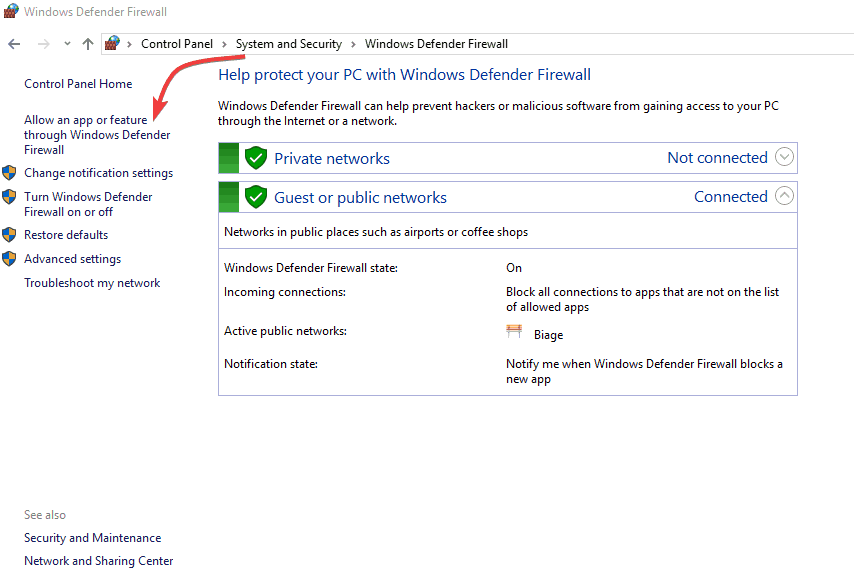
- Kleepige otsingukasti seadistuskoha link ja vajutage sisestusklahvi
- Valige OriginThinSetupInternal > klõpsake Avatud > valige Lisama
- Märkige ruudud kõrval Privaatne ja Avalik > klõpsake Okei
- Minge faili asukohta, paremklõpsake OriginThinSetupInternal ja valige Käivita administraatorina.
7. Tühjendage brauseri vahemälu
Kui teie brauserisse on salvestatud liiga palju andmeid, võib Origin töötamise lõpetada.
Selle probleemi lahendamiseks tühjendage brauseri vahemälu.
Google Chrome'i vahemälu tühjendamiseks toimige järgmiselt.
- Klõpsake Google Chrome'i paremas ülanurgas kolme punkti ikooni
- Valige Rohkem tööriistu > klõpsake Kustuta sirvimise andmed

- Andmete kustutamiseks valige ajavahemik, Chrome'i paremaks toimimiseks on soovitatav valida Kogu aeg
- Valige, millist teavet soovite kustutada
- Klõpsake nuppu Kustuta andmed.
Loodetavasti aitas vähemalt üks meie lahendustest teil selle Origini installiprobleemi lahendada.
Kui leiate, et see artikkel on kasulik, jätke meile kommentaar allpool olevas kommentaaride jaotises.


